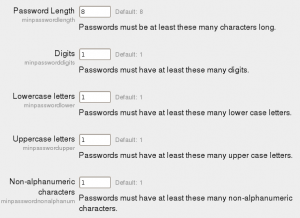サイトセキュリティ設定
。
- セキュリティの推奨事項
- セキュリティ概要レポート
- サイトセキュリティ設定
- サイト通知
- パスワードソルト
- プライバシーの向上
- スパムを減らす
- セキュリティFAQ
内容
- 1 ユーザー名を保護する
- 2 ユーザーにログインを強制する
- 3 ユーザーにプロファイルへのログインを強制する
- 4 ユーザーの写真を見るためにログインを強制する
- 5Googleに 公開
- 6 表示ロールのプロファイル
- 7 最大アップロードファイルサイズ
- 8 ユーザークォータ
- 9 EMBEDタグとOBJECTタグを許可する
- 10 信頼できるコンテンツを有効にする
- 11 投稿編集までの最大時間
- 12 フルネーム形式
- 13 ユーザー名に拡張文字を許可する
- 14 タグ名の大文字小文字を区別してください
- 登録ユーザー専用の 15の プロファイル
- 16 コマンドラインからのcron実行のみ
- 17 リモートアクセス用のCronパスワード
- 18 アカウントロックアウト
- 19 パスワードポリシー
- 20 パスワードローテーション制限
- 21 パスワード変更後にログアウトする
- 22 ユーザー作成トークン期間
- 23 グループ登録キーポリシー
- 24 ユーザープロフィール画像を無効にする
- 25 Eメール変更確認
- 26 ユーザー名を記憶
- 27 必須フィールドの厳密な検証
- 28 関連情報
ユーザー名を保護する
有効にした場合、ユーザーが自分のパスワードをリセットしてユーザー名または電子メールアドレスを入力しようとすると、「正しいユーザー名または電子メールアドレスを入力した場合、電子メールが送信されたはずです」というメッセージが表示されます。これは、悪意のある当事者がどのユーザー名と電子メールアドレスが有効なアカウントで使用されているかを特定するためにこのインターフェイスを使用するのを防ぐためです。
ユーザー名の保護設定が無効になっている場合、ユーザーが自分のパスワードをリセットしようとすると、指定されたユーザー名または電子メールアドレスを持つアカウントが存在するかどうかについてのフィードバックが表示されます。たとえば、「電子メールアドレスがデータベースに見つかりませんでした」というメッセージが表示されることがあります。
ユーザーにログインを強制する
この設定をオンにすると、サイトのフロントページが表示される前に、すべてのユーザーがログインする必要があります。ただし、 ユーザーポリシーで自動ログインゲストが有効になっている場合は、これによってコースへのゲストアクセスが妨げられることはありません。
ユーザーにプロファイルへのログインを強制する
匿名の訪問者をユーザープロファイルから遠ざけるには、この設定を[はい]のままにします。
ユーザーの写真を見るためにユーザーにログインを強制する
有効にした場合、ユーザーはユーザープロフィール写真を表示するためにログインする必要があり、デフォルトのユーザー写真がすべての通知Eメールで使用されます。
Googleに公開
この設定を有効にすると、Googleの検索スパイダーがあなたのサイトにゲストアクセスできるようになります。ゲストアクセスを許可するサイトのどの部分もGoogleで検索できます。さらに、Google検索を介してあなたのサイトに入ってくる人々は自動的にゲストとしてログインするでしょう。
可視ロールのプロファイル
ここでチェック/チェックを入れたロールは、ユーザープロファイルと参加画面に表示されます。
最大アップロードファイルサイズ
おそらく、Moodle.org Using Moodleフォーラムで最もよく寄せられる質問は、「アップロードファイルのサイズ制限を増やすにはどうすればよいですか?」です。
アップロードファイルのサイズはいくつかの方法で制限されています - このリストの各サイズは以下のものを制限します。
1. Apache 2.x以降のApacheサーバー設定LimitRequestBody ...のデフォルトは0または無制限のアップロードサイズに設定されています。
2. php.iniのPHPサイト設定post_max_sizeおよびupload_max_filesize:phpディレクトリではなくWebサーバーディレクトリ (apache2.xx / bin / php.ini)のphp.iniを変更します 。
post_max_size = 128M。上限を128メガバイトに増やす。 upload_max_filesize = 128M;上限を128メガバイトに増やす。 max_execution_time = 600;各スクリプトの最大実行時間(秒単位)。
3. Moodleサイト全体の最大アップロードファイルサイズ設定: 設定>サイト管理>セキュリティ>サイトポリシー>最大アップロードファイルサイズ 。
4.コースのデフォルト設定でのMoodleコースの最大アップロードファイルサイズ設定: 設定>サイト管理>コース>コースのデフォルト設定
5. [コース管理]> [設定]の各コースのファイルサイズ設定。
5.特定のコース活動モジュール設定(課題など)
- 詳しくは、 ファイルアップロードサイズを参照してください。
ユーザー課題
ユーザーが自分のプライベートファイル領域に格納できる最大バイト数。
EMBEDタグとOBJECTタグを許可する
これらを許可するとセキュリティ上のリスクが生じますが、学生などの通常のユーザーがそれらを使用できるようにしたい場合は、ここでチェックボックスをオンにしてください。
信頼できるコンテンツを有効にする
デフォルトでは、Moodleは常にセキュリティ上のリスクとなる可能性のある悪質なスクリプト、メディアなどを削除するためにユーザからのテキストを徹底的にきれいにします。信頼できるコンテンツシステムは、あなたが信頼している特定のユーザーに彼らのコンテンツにこれらの拡張機能を干渉することなく含める能力を与える方法です。このシステムを有効にするには、まずこの設定を有効にしてから、特定のMoodleロールに信頼されたコンテンツ機能を許可する必要があります。そのようなユーザーによって作成またはアップロードされたテキストは信頼できるものとしてマークされ、表示前に消去されることはありません。
投稿を編集する最大時間
これはフォーラム投稿の編集時間を設定します。編集時間は、ユーザーが購読者にメールを送信する前にフォーラムの投稿を変更しなければならない時間です。
30分締め切り後のフォーラム投稿の編集および「30分後に編集しない」という基本的な理念を参照してください。
フルネームフォーマット
この設定はMoodle 2.6以降では管理>サイト管理>ユーザ>許可> ユーザポリシーに移動しました 。
ユーザー名に拡張文字を許可する
ここでのデフォルト、unchecked = unsnabledには、小文字のアルファベット、数字、ハイフン「 - 」、アンダースコア「_」、ピリオド「。」、または記号「@」のみを含めることができます。これを有効にすると、ユーザー名に任意の文字を含めることができますが、それでも小文字にする必要があります。この設定により、たとえば、öやêなどのアクセントを付けたユーザー名を持つことができます。
注意:Moodle 3.4.2以降では、サイト管理の[サイトポリシーURL]および[ゲストのサイトポリシーURL]設定は[ポリシー設定]に移動しました。
タグ名の大文字小文字を区別してください
チェックすると、次のようなタグが表示されます:サッカー、ギター、マクドナルド、音楽
チェックしないと、すべてのタグが次のように表示されます。サッカー、ギター、マクドナルド、音楽
- ヒント :
- 英語の場合、offが便利です。
- 日本語の場合は、どちらも変更されません。
- このような大文字の使用が意味を変える言語の場合、このオプションをオンにしておくのが最善です。
登録ユーザー専用のプロファイル
スパム発信者による誤用を防ぐために、どのコースにもまだ登録していないユーザーのプロフィールの説明は表示されません。新規ユーザーは、プロファイルの説明を追加する前に少なくとも1つのコースに登録する必要があります。
コマンドラインからのcron実行のみ
Cronはフォーラム投稿の送信など、あなたのMoodleでさまざまな管理業務を実行するアクションです。 Webブラウザからcronを実行すると、特権情報が匿名ユーザーに公開される可能性があります。そのため、コマンドラインからcronを実行するか、リモートアクセス用のcronパスワードを設定することをお勧めします。
リモートアクセス用のcronパスワード
パスワードを設定するということは、ユーザーがパスワードを知っていてそのパスワードを追加した場合にのみ、ブラウザからcronを実行できることを意味します:www.YOURMOODLE.com/admin/cron.php/?password=THEPASSWORDYOUSET。
アカウントロックアウト
アカウントのロックアウトが有効になっている可能性があります。
アカウントロックアウトしきい値:指定された回数ログインに失敗すると、ユーザーのアカウントはロックされ、アカウントのロックを解除するためのURLを含む電子メールがユーザーに送信されます。これを「いいえ」に設定すると、しきい値がなくなり、ログインしようとしたアカウントが無制限にログインできるようになります。
アカウントロックアウト監視ウィンドウ:ロックアウトしきい値の監視時間。試行に失敗しなかった場合、しきい値カウンタはこの時間後にリセットされます。これは、ロックアウトされた後でも、アカウントがログインを試行して失敗した試行を監視する時間の長さのカウンタです。カウンタは試行ごとにリセットされ、最後まで継続します。
アカウントロックアウト期間:この期間が経過すると、ロックアウトされたアカウントは自動的にロック解除されます。
アカウントは、[ 管理]> [サイトの管理]> [ユーザー]> [アカウント]> [ユーザーの一覧の参照]で管理者によってロック解除されるか、アカウントのロックアウト期間が経過するのを待つことによってロック解除されることもあります。
パスワードポリシー
パスワードポリシーを設定して、侵入者に解読されにくい強力なパスワードをユーザーに使用させることを強くお勧めします。
パスワードポリシーには、パスワードの最小長、最小桁数、小文字の最小数、大文字の最小数、および英数字以外の最小文字数を設定するオプションが含まれています。
パスワードポリシーはデフォルトで有効になっています。デフォルト(推奨)設定は次のとおりです。
- パスワード長 - 8
- 数字 - 1
- 小文字 - 1
- 大文字 - 1
- 英数字以外の文字 - 1
ユーザーが要件を満たさないパスワードを入力すると、入力したパスワードに関する問題の性質を示すエラーメッセージが表示されます。
パスワードポリシーを有効にしても、既存のユーザーが自分のパスワードを変更することを決定するか、またはパスワードの変更を要求されるまでは影響を受けません。管理者は、 バルクユーザアクションの [強制パスワード変更]オプションを使用して、すべてのユーザに自分のパスワードの変更を強制することができます。
パスワードローテーション制限
ここでは、以前のパスワードを再利用する前に、ユーザーが自分のパスワードを変更しなければならない頻度を指定できます。これはいくつかの外部認証プラグインでは動作しないかもしれないことに注意してください。
パスワード変更後にログアウトする
デフォルトでは、ユーザーは自分のパスワードを変更してログインしたままにすることができます。この設定を有効にすると、新しいパスワードを指定したセッション以外の既存のセッションからログアウトします。この設定は、パスワードを手動で変更するユーザーにのみ適用され、一括パスワード変更には適用されません。
ユーザー作成トークン期間
Moodle 3.4以降の新しい設定では、ユーザが(例えばモバイルアプリを介して)作成したウェブサービストークンの期間を設定することができます。 (以前の期間は3ヶ月で、この値は変更できませんでした。)
グループ登録キーポリシー
これが有効になっていると、教師がグループ登録キーを設定するときに、上記のパスワードポリシーに従ってキーを設定する必要があります。
ユーザープロフィール画像を無効にする
ユーザーが自分のプロフィール画像を変更できないようにするには、このボックスをオンにします 。
メール変更確認
emailchange確認ボックスのチェックが外されていない限り、ユーザーが自分のEメールアドレスを変更するために確認ステップが必要です。
ユーザー名を記憶
ログイン中にユーザー名を保存したい場合は、これを "yes"に設定してください。これは永久的なクッキーを保存します、そして、同意なしに使用されるならば、いくつかの国ではプライバシー問題と考えられるかもしれません。英国の観点からは、 https://tracker.moodle.org/secure/attachment/24290/UK+Laws+Relating+to+Cookies-LUNS2011.pdfを参照してください。MoodleフォーラムのディスカッションEU Cookie Lawも参照してください。
必須フィールドの厳密な検証
有効にすると、ユーザーはフォームの必須フィールドにのみスペースや改行を入力できなくなります。 (注:情報を追加してください)
関連情報
- ポリシープラグイン - ポリシープラグインは、複数のポリシー(サイト、プライバシー、第三者)を定義し、ユーザーの同意を追跡し、ポリシーの更新とバージョン管理を管理する機能を備えた、新しいユーザーサインオンプロセスを提供します。